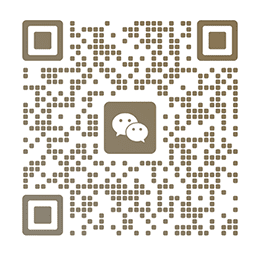![图片[1]-[全家桶]康泰克Kontakt音色标准和非标准音色一键入库工具及常见问题 [WiN, MacOSX]-果果音源网](https://www.shuziyinpin.vip/wp-content/uploads/2024/06/Kontakt-1024x615.jpg)
使用新版康泰克Kontakt 8/7采样器,入库非标准音色,建议下载,非常适用。
包含:
Win:
ADD Kontakt ———————- 一键入库工具
ADD Kontakt ———————– 一键入库工具
Kontakt_Button ——————– 一键入库工具
Add Library ———————— 一键入库工具
TEAM R2R Kontakt Manager —— R2R入库工具
入库工具 ———————- ——-非标准入库工具
可编辑的nicnt入库文件
非标准音色入库文件
标准和非标准音色分门别类一键入库
![图片[2]-[全家桶]康泰克Kontakt音色标准和非标准音色一键入库工具及常见问题 [WiN, MacOSX]-果果音源网](https://www.shuziyinpin.vip/wp-content/uploads/2024/06/3cc48b0c-4e0f-4fc7-ac5a-2ebc66c6d12a.png)
——————————————————————
Mac:
Kontakt Add v5.6.0 ——————老版本应用程序入库工具
Kontakt Add v5.6.6 —————— 老版本应用程序入库工具
Add Library v3.0 ——————— 入库工具合集
Kontakt_Library_Scripts ————- 一键入库工具
Add Library for MacOS v4 ——— 一键入库工具
Atom ———————————非标准入库工具
NICNT Generator ——————- 非标准入库工具
Kontakt Library Utility v2.4.0 ——– 音色库管理编辑工具
可编辑的nicnt入库文件
非标准音色入库文件
非标准音色分类入库文件
常见问题:
问:音色入库了,下次打开Kontakt采样器会消失?
答:音色入库了,桌面会有一个sc3.tmp的文件,用文本文档打开这个文件,里面有一个<NAME>XXX<NAME>,把name里面的XXX复制出来,另存为文件名为XXX.xml,放到路径“C:\Program Files\Common Files\Native Instruments\Service Center”就好了,不这么做,这次入库了,下次打开Kontakt还是会消失。
康泰克Kontakt标准和非标准音色分门别类一键入库及使用方法
太多的音色,入库之后,如果不进行分类,找起来很不方便;如何把入库的音色分门别类,首先下载好我们提供的文件夹,然后按照如下面的方法进行,也是非常的简单。 使用方法: 一.这是一个标准音色库文件夹 不光解决标准音色入库,也可以解决非标准音色入库,首先解压整理好需要入库的音色。 二.把标准和非标准音色分门别类放到对应的文件夹,建议使用Kontakt自带的入库工具,然后直接入库分类好的的音色库文件夹即可。
01 Synthesize (N)[综合]
02 Piano (N)[钢琴]
03 Drum (N)[鼓组]
04 Percussive (N)[打击]
05 Guitar (N)[吉他]
06 Bass (N)[贝斯]
07 Orchestra (N)[管弦乐]
08 Vocal Chorus (N)[人声]
09 Electronics(N)[电子]
10 Ethnic (N)[世界民族] 1
1 Movie (N)[电影元素]
12 Effects (N)[音效素材]
13 Loop (N)[LooP]
14 Atmosphere (N)[氛围铺底]
15 Test (N)[测试] 如果非标准音色出现显示DEMO,请使用NI-NicntGenerator入库工具生成标准.nicnt入库文件,然后放到相应的文件夹,再使用Kontakt自带的入库工具入库即可。 三.以此类推,如果有更多的非标准音色,都是同样的方法,最后重新打开康泰克正常使用。
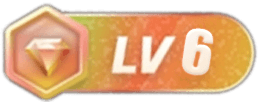
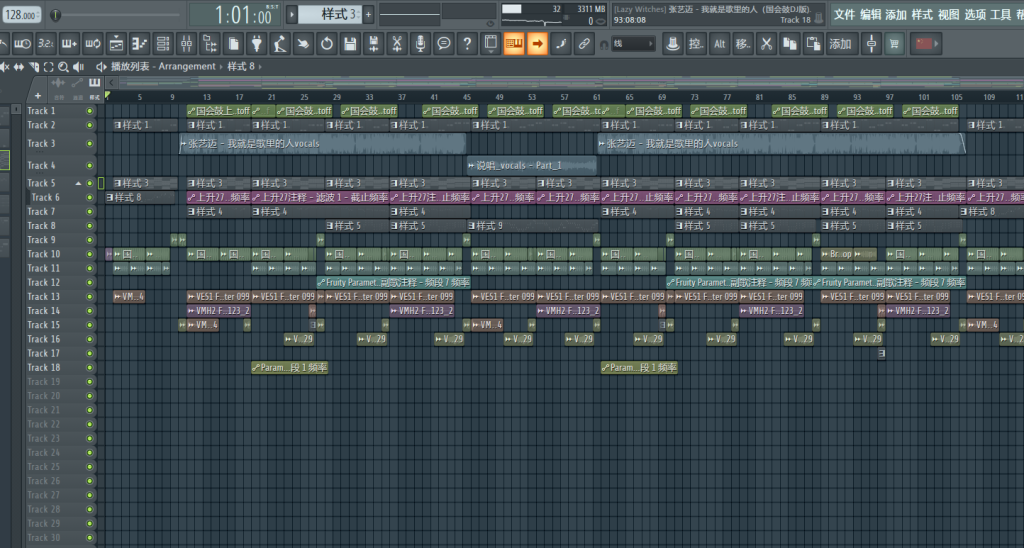

![[打谱工具]Steinberg Dorico Pro 5 v5.1.70 V.R+安装方法 [WiN](539MB)-果果音源网](https://dj.paypey.top/wp-content/uploads/2024/12/WFJYYSPOPXG7JHUMPQ7OQ5.png)
![[激活工具]Ample Sound Activation Manager 3 v1.0.0 Incl Emulator and Keygen-R2R [WiN](2.2MB)-果果音源网](https://dj.paypey.top/wp-content/themes/Zibll65/img/thumbnail.svg)
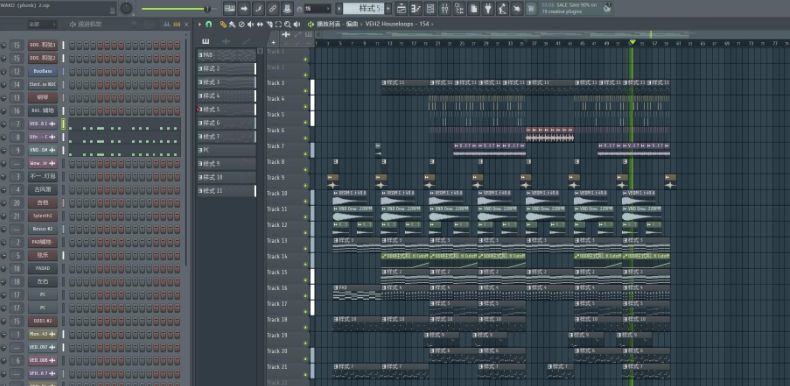
![[经典5弦电贝司音源]Impact Soundworks Shreddage 3.5 Precision v2.0.6 [KONTAKT](3.58Gb)-果果音源网](https://dj.paypey.top/wp-content/uploads/2024/12/VP3V1EQWXSA90MBA3N9E.png)
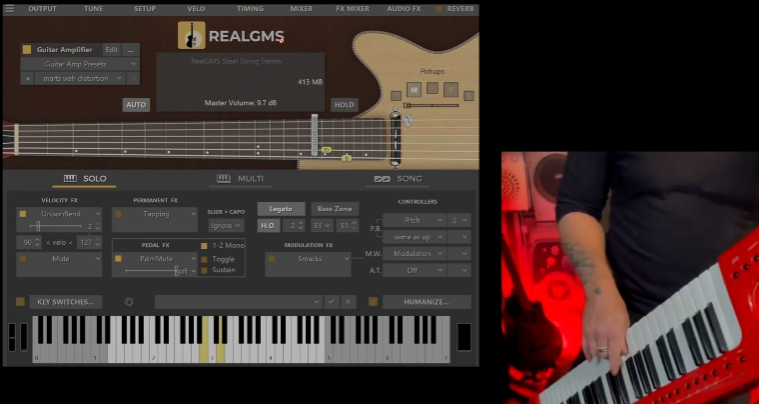
![AI中文歌唱合成软件]Dreamtonics Synthesizer V Studio Pro 1.9.0+安装方法 [WiN](4.4GB)-果果音源网](https://dj.paypey.top/wp-content/uploads/2024/12/39LS5XB0NP@7UTPMSPQ.png)
![[康泰克采样器]Native Instruments Kontakt 8 v8.0.1+安装教程+使用教程 [WiN, MacOSX](1GB+)-果果音源网](https://dj.paypey.top/wp-content/uploads/2024/12/0WF6NYML02ZJT3B.png)
-果果音源网](https://dj.paypey.top/wp-content/uploads/2024/12/WON69B91ALD_ZHLBRZ02U.png)


![[电子风格冥想音乐综合乐器音源]Loot Audio Ergo Kukke Komorebi Flutes [KONTAKT](9.66Gb)-果果音源网](https://dj.paypey.top/wp-content/uploads/2024/12/Y3D3QG5UGHVCHPDW2TIEN.png)

![[最新合集 Engine 2采样器+全套30个音色库+安装教程]Best Service Engine 2 v2.8.1.60 [WiN, MacOSX](450Gb)-果果音源网](https://dj.paypey.top/wp-content/uploads/2024/12/XPH5CNPTEIB7J50E.png)
![[黑龙7采样合成器]Steinberg HALion 7 v7.1.20 VR/R2R/U2B+安装方法 [WiN, MacOSX](684.3MB+)-果果音源网](https://dj.paypey.top/wp-content/uploads/2024/12/@DZUR9XE4FKJYM.png)


![[35套K神采样音色全套合集]KSHMR电音EDM旋律鼓组预设音色编曲素材完整版(50GB)-果果音源网](https://dj.paypey.top/wp-content/uploads/2024/12/D@I_@0HAJBZVUVBEKMRO.png)
![[Loops采样音源大合集]Ueberschall Elastik 3 Libraries Collection v2022 [550Gb]-果果音源网](https://dj.paypey.top/wp-content/uploads/2024/12/R89MZ3_M79E35RG03FQZ62.png)

![[Maschine扩展雷鬼Dub]Native Instruments Echo Version(1.2Gb)-果果音源网](https://dj.paypey.top/wp-content/uploads/2024/12/HG3QFNIQQH0WWHOXQ03I.png)